电脑改固定ip不能上网的解决办法 设置了固定ip不能上网怎么办
更新时间:2023-02-18 10:59:55作者:yang
IP地址是每个网络设备的关键组件,每一台电脑都需要一个ip与一个正确的ip地址,可是近日有网友在给电脑设置完固定ip后,却出现了不能上网的情况,不知道怎么解决很是苦恼。那对于这一问题,下面小编就来教大家关于设置了固定ip不能上网怎么办。
解决办法如下:
1、首先按下win+R调出运行窗口,输入cmd点击确定。
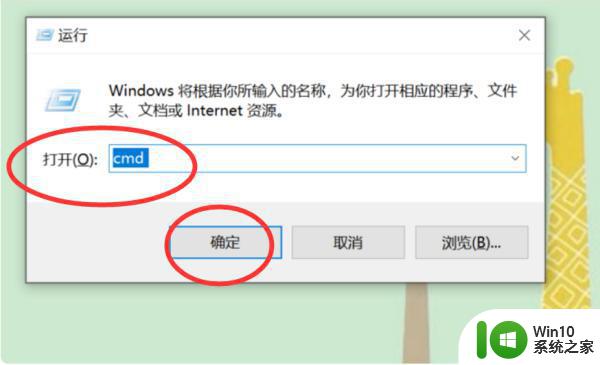
2、打开运行窗口并输入“ipconfig”。
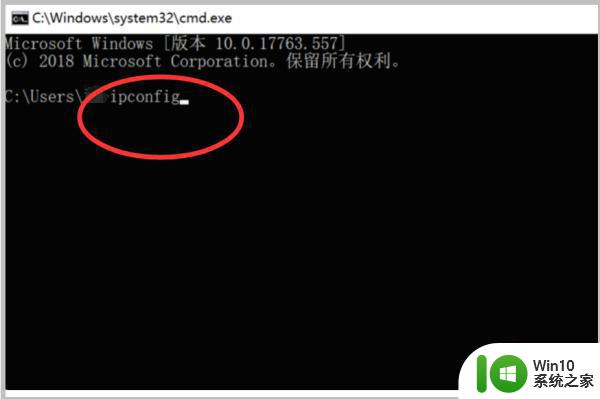
3、点击回车即可自动获取当前连接的网络的IP地址信息,记住该信息。
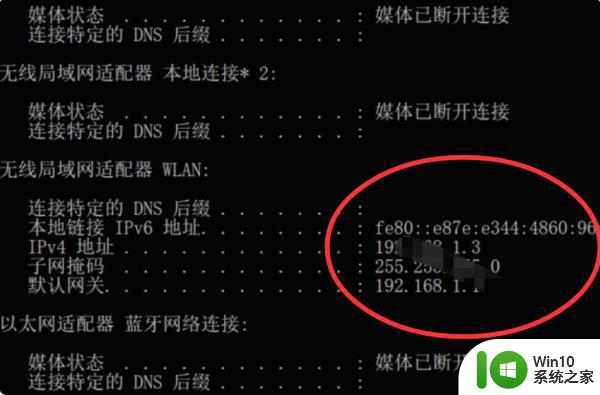
4、再打开控制面板中的“查看网络状态和任务”。
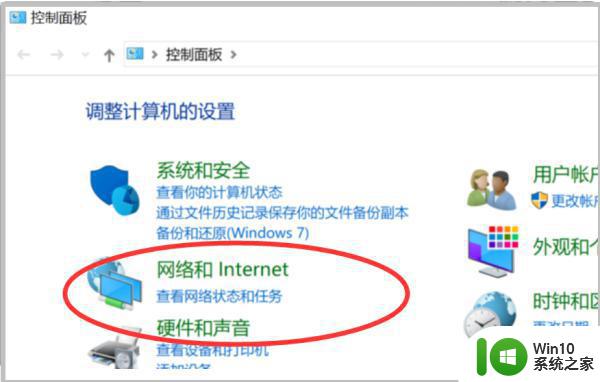
5、进入后点击左侧的“更改适配器设置”。
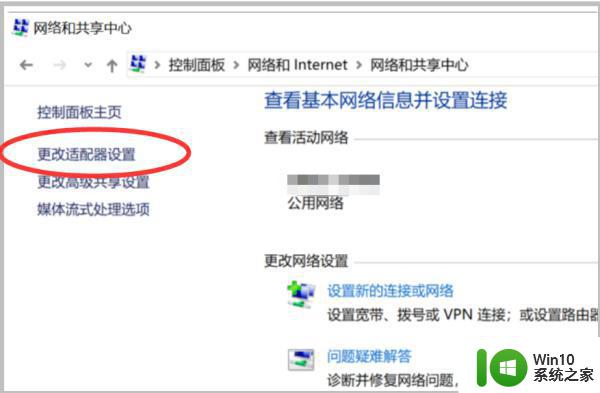
6、右键点击当前连接的网络图标,选择“属性”按钮。
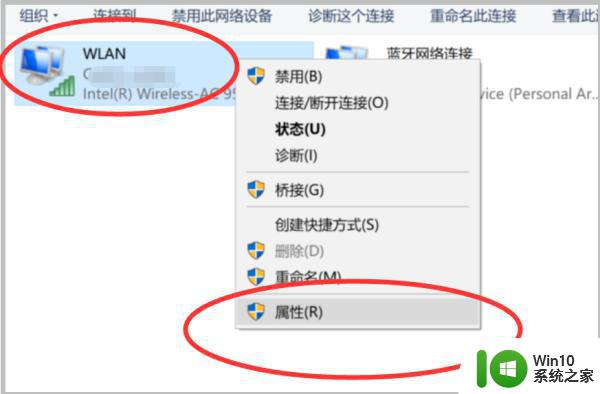
7、打开属性后点击协议版本4后,选择“属性”。
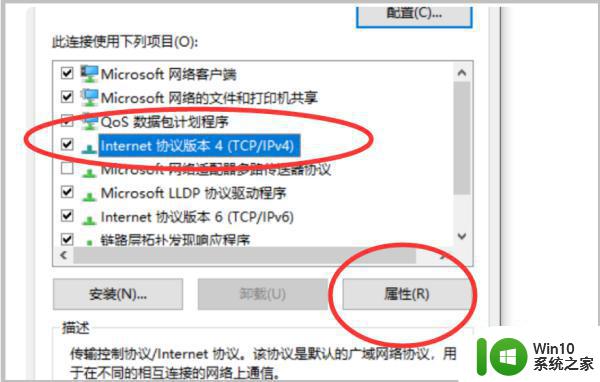
8、点击使用下面的IP地址,将之前查看的IP地址输入并确定即可上网。
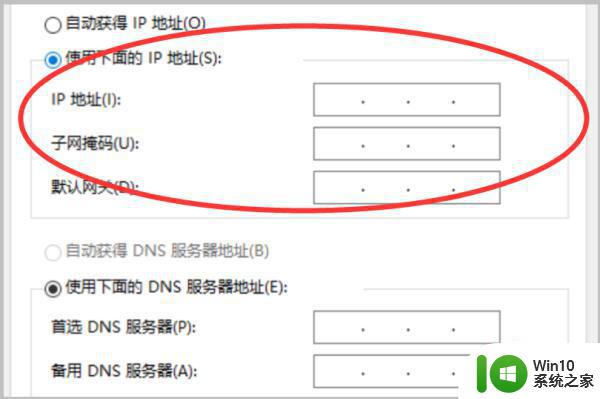
以上就是关于设置了固定ip不能上网怎么办啦,有遇到相同情况的可以按照上面的方法来处理哦。
电脑改固定ip不能上网的解决办法 设置了固定ip不能上网怎么办相关教程
- 如何固定电脑ip地址且能上网 如何在Windows操作系统上固定电脑的IP地址并保持网络连通
- 电脑如何固定ip地址上网 怎么固定电脑ip地址
- 固定XP电脑IP地址的方法 如何在XP系统中设置固定IP地址
- windows怎么设置固定ip windows设置固定ip方法
- windows8系统设置固定ip地址的方法 windows8如何设置固定ip地址
- 图文教你固定电脑ip地址 怎么手动固定电脑IP地址
- 电脑ip地址错误不能上网如何修复 电脑IP地址错误无法上网怎么解决
- 网线插了不能上网怎么办 网线插了但是不能上网解决方法
- 电脑设置固定输入法的方法 电脑怎么设置固定输入法
- 联想电脑已经连上WiFi却不能上网的解决方法 联想电脑已经连上WiFi却不能上网怎么办
- 能上qq但是不能上网 QQ可以用但上不了网怎么办
- wps怎样使word样式固定不变 wps如何设置word样式固定不变
- U盘装机提示Error 15:File Not Found怎么解决 U盘装机Error 15怎么解决
- 无线网络手机能连上电脑连不上怎么办 无线网络手机连接电脑失败怎么解决
- 酷我音乐电脑版怎么取消边听歌变缓存 酷我音乐电脑版取消边听歌功能步骤
- 设置电脑ip提示出现了一个意外怎么解决 电脑IP设置出现意外怎么办
电脑教程推荐
- 1 w8系统运行程序提示msg:xxxx.exe–无法找到入口的解决方法 w8系统无法找到入口程序解决方法
- 2 雷电模拟器游戏中心打不开一直加载中怎么解决 雷电模拟器游戏中心无法打开怎么办
- 3 如何使用disk genius调整分区大小c盘 Disk Genius如何调整C盘分区大小
- 4 清除xp系统操作记录保护隐私安全的方法 如何清除Windows XP系统中的操作记录以保护隐私安全
- 5 u盘需要提供管理员权限才能复制到文件夹怎么办 u盘复制文件夹需要管理员权限
- 6 华硕P8H61-M PLUS主板bios设置u盘启动的步骤图解 华硕P8H61-M PLUS主板bios设置u盘启动方法步骤图解
- 7 无法打开这个应用请与你的系统管理员联系怎么办 应用打不开怎么处理
- 8 华擎主板设置bios的方法 华擎主板bios设置教程
- 9 笔记本无法正常启动您的电脑oxc0000001修复方法 笔记本电脑启动错误oxc0000001解决方法
- 10 U盘盘符不显示时打开U盘的技巧 U盘插入电脑后没反应怎么办
win10系统推荐
- 1 番茄家园ghost win10 32位旗舰破解版v2023.12
- 2 索尼笔记本ghost win10 64位原版正式版v2023.12
- 3 系统之家ghost win10 64位u盘家庭版v2023.12
- 4 电脑公司ghost win10 64位官方破解版v2023.12
- 5 系统之家windows10 64位原版安装版v2023.12
- 6 深度技术ghost win10 64位极速稳定版v2023.12
- 7 雨林木风ghost win10 64位专业旗舰版v2023.12
- 8 电脑公司ghost win10 32位正式装机版v2023.12
- 9 系统之家ghost win10 64位专业版原版下载v2023.12
- 10 深度技术ghost win10 32位最新旗舰版v2023.11